小程序二维码怎么生成
生成小程序二维码可以通过微信官方提供的接口实现,具体步骤如下:
获取access_token - 调用
https://api.weixin.qq.com/cgi-bin/token接口 - 需要提供grant_type=client_credential、appid和secret参数 - 接口返回示例:`json {"access_token":"ACCESS_TOKEN", "expires_in":7200}
`调用生成二维码接口 - 永久有效二维码使用
https://api.weixin.qq.com/wxa/getwxacode接口 - 临时有效二维码使用https://api.weixin.qq.com/wxa/getwxacodeunlimit接口 - 请求示例:`json {"path": "pages/index/index", "width": 430, "auto_color": false, "line_color": {"r":0,"g":0,"b":0}, "is_hyaline": false}
`参数说明 -
path: 小程序页面路径 -width: 二维码宽度(单位px) -auto_color: 是否自动配置线条颜色 -line_color: 手动指定线条颜色 -is_hyaline: 是否透明底色注意事项 - 接口返回的是二进制图片流 - 临时二维码最大32KB,永久二维码最大128KB - 每个小程序每日调用上限100,000次 - 生成的二维码永久有效,但内容可能失效
代码示例(Node.js)
`javascript const axios = require('axios'); const fs = require('fs');async function generateQRCode() { // 获取access_token const tokenRes = await axios.get(
`https://api.weixin.qq.com/cgi-bin/token?grant_type=client_credential&appid=YOUR_APPID&secret=YOUR_SECRET`);
// 生成二维码 const qrRes = await axios.post(
`https://api.weixin.qq.com/wxa/getwxacode?access_token=${tokenRes.data.access_token}`, { path: "pages/index/index", width: 430 }, { responseType: 'arraybuffer' });
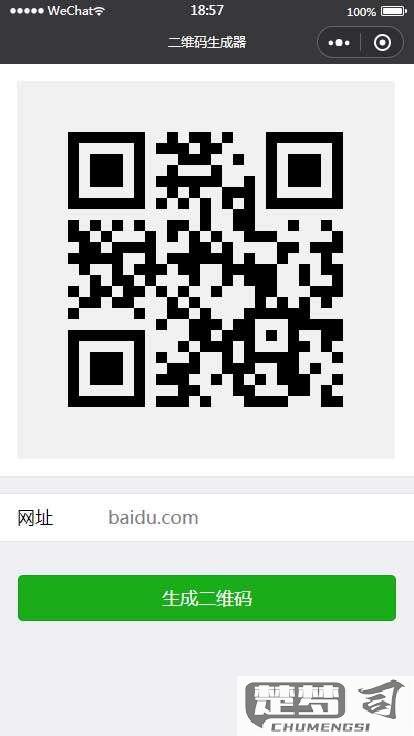
// 保存图片 fs.writeFileSync('qrcode.png', qrRes.data); }
`调试建议 - 使用微信开发者工具的"云开发"功能快速测试 - 通过小程序管理后台的"开发-开发设置-扫普通链接二维码打开小程序"功能配置二维码规则 - 测试时建议使用临时二维码接口,避免次数限制
小程序二维码生成的具体步骤是什么?
准备工作
获取小程序AppID - 登录微信公众平台 - 进入小程序管理后台 - 在"设置-开发设置"中查看AppID
获取access_token - 使用AppID和AppSecret通过微信API获取 - 示例请求:
GET https://api.weixin.qq.com/cgi-bin/token?grant_type=client_credential&appid=APPID&secret=APPSECRET
生成二维码方式
方式一:通过微信开发者工具
- 打开微信开发者工具
- 选择对应小程序项目
- 点击工具栏"预览"按钮
- 选择"生成二维码"选项
- 设置二维码有效时间和路径参数
方式二:通过API接口生成
获取小程序页面路径 - 格式示例:pages/index/index?id=123
选择二维码类型: - A类:永久有效,数量有限制 - B类:临时有效,最长30天
发送API请求:
`javascript POST https://api.weixin.qq.com/wxa/getwxacode?access_token=ACCESS_TOKEN { "path": "pages/index/index", "width": 430, "auto_color": false, "line_color": {"r":"0","g":"0","b":"0"}, "is_hyaline": false }`
参数说明
| 参数 | 类型 | 说明 | |------|------|------| | path | string | 扫码进入的小程序页面路径 | | width | int | 二维码宽度(px),默认430 | | auto_color | bool | 自动配置线条颜色 | | line_color | object | 手动配置线条颜色 | | is_hyaline | bool | 是否需要透明底色 |
注意事项
- 生成的二维码有效期为30天
- 可携带参数,最大32个可见字符
- 数量限制:A类10万个,B类不限
- 建议二维码尺寸不小于200x200px
- 测试阶段可使用开发者工具生成测试二维码
有没有免费的小程序二维码生成工具?
推荐几个完全免费的微信小程序二维码生成工具及使用方法:
草料二维码 - 特点:支持文本、网址、文件等内容生成二维码 - 使用方法: - 访问官网 cli.im - 输入需要转换的内容 - 点击"生成二维码"按钮 - 下载生成的二维码图片
联图二维码 - 特点:可生成带logo的二维码 - 使用方法: - 访问 liantu.com - 选择"网址"或"文本"选项 - 输入内容后设置尺寸 - 点击"生成"并下载
二维工坊 - 特点:支持批量生成二维码 - 使用方法: - 访问 2weima.com - 上传Excel数据文件 - 设置生成参数 - 批量下载生成的二维码
注意事项: - 免费版本通常会有水印 - 商用前需确认版权条款 - 建议生成后测试扫描效果 - 重要二维码建议定期检查有效性
替代方案: - 使用微信开发者工具自带的二维码生成功能 - 通过Python等编程语言使用qrcode库自行生成
小程序二维码生成后如何测试有效性?
测试小程序二维码有效性的方法可分为以下几个步骤:
扫码设备准备 - 准备多台不同品牌型号的智能手机(建议覆盖iOS和Android主流机型) - 确保测试设备安装最新版微信客户端 - 检查设备网络连接正常(可分别测试WiFi和移动数据网络)
基础功能测试 - 使用微信"扫一扫"功能直接扫描二维码 - 观察是否正常跳转到对应小程序页面 - 检查跳转后的小程序功能是否完整可用
参数传递测试(适用于带参二维码) - 验证二维码携带的参数是否正确传递到小程序 - 在小程序内检查接收到的参数值是否准确 - 测试特殊字符参数(如中文、符号等)的传递效果
时效性测试 - 对限时有效的二维码检查过期后的扫描效果 - 验证过期后是否显示正确的提示信息
容错测试 - 故意损坏二维码部分区域(遮挡约30%),测试是否仍可识别 - 测试不同尺寸下的识别效果(从1cm×1cm到A4纸全幅打印) - 在弱光、反光等不同环境条件下测试识别率
数据分析验证 - 通过小程序后台查看二维码扫描数据统计 - 核对实际测试扫描次数与后台记录是否一致 - 检查用户来源渠道参数是否准确归因
多场景测试 - 打印在不同材质上测试(铜版纸、普通纸、亚光膜等) - 测试电子屏幕显示时的扫描效果(不同亮度、分辨率) - 验证远距离扫描的识别能力(建议测试1米内识别效果)
测试完毕后建议记录: - 各测试设备的型号及系统版本 - 每次测试的具体时间与环境条件 - 遇到的异常现象及复现步骤 - 二维码生成时的具体参数设置
